このQ&Aは、2000年夏モデル以降で、WinDVDが付属している機種向けのものです。
付属している機種は、次のQ&Aで確認できます。 WinDVDについて教えてください。
WinDVDについて教えてください。
Q&Aナンバー【3404-8118】更新日:2019年1月18日
このページをブックマークする(ログイン中のみ利用可)
[WinDVD] 再生中の映像を静止画として保存する方法を教えてください。
| 対象機種 | すべて |
|---|---|
| 対象OS |
|
 質問
質問
 回答
回答
WinDVDのバージョンによっては、「キャプチャ」ボタンまたはキーボード操作で、再生中の動画を静止画として保存できます。
静止画像の保存方法は、お使いの機種によって異なります。
お使いの機種の発表時期に応じた項目をクリックして、ご覧ください。
お使いの機種の発表時期が不明な場合は、次のQ&Aをご覧ください。 パソコンの正式な名称(品名/型名)と、発表時期(○○年×モデル)の確認方法を教えてください。
パソコンの正式な名称(品名/型名)と、発表時期(○○年×モデル)の確認方法を教えてください。
2007年春モデル以降
2007年春モデル以降の機種に搭載されているWinDVDでは、動画の画面を静止画として保存するキャプチャ機能を使用できません。
WinDVDのキャプチャ機能を使用するには、有償で製品版にアップグレードする必要があります。
なお、製品版にアップグレードしたWinDVDは、当社のサポート対象外です。
Windowsの機能を使って、表示されている画面をコピーし、静止画として保存できる可能性があります。
ただし、DVDやBDなどの視聴画面は、著作権保護のため、コピーできない場合があります。
また、コピーできても、画面が真っ黒になるなど、正常にコピーできない場合もあります。
Windowsの機能を使って、コピーした画面を静止画として保存する方法は、次のQ&Aをご覧ください。
2002年冬モデル〜2006年秋冬モデル(WinDVD4 / WinDVD5)
次の手順で、静止画をキャプチャします。

- WinDVD を起動し、DVDビデオを再生します。
- 静止画で保存するシーンで、「キャプチャ」(画像取り込み)ボタンをクリックします。
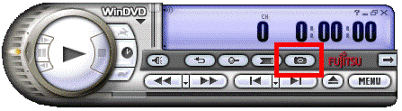 アドバイス
アドバイスキーボードの【P】キーを押すことでも、画像を取り込めます。
- 「キャプチャブラウザ」が表示されます。
「キャプチャブラウザ」に、取り込んだ画像が表示されていることを確認します。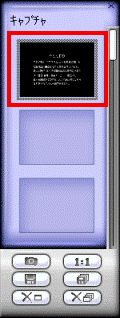 アドバイス
アドバイス続けてキャプチャする場合は、「キャプチャブラウザ」の「キャプチャ」(画像取り込み)ボタンをクリックします。
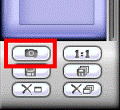
- 「キャプチャブラウザ」の、次のいずれかのボタンを目的に応じてクリックします。
- 「ピクチャー保存」ボタン
「キャプチャブラウザ」で選択した画像だけを保存します。 - 「全て保存」ボタン
「キャプチャブラウザ」に表示されているすべての画像を保存します。
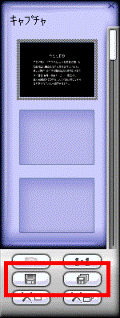 アドバイス
アドバイス「全て保存」ボタンをクリックしたときに、エラーメッセージが表示される場合は、画像を選択してから、「ピクチャ保存」ボタンをクリックします。
- 「ピクチャー保存」ボタン
- 「成功しました」と表示されます。
「OK」ボタンをクリックします。
(「ピクチャー保存」ボタンをクリックしたときの例)アドバイス- 画像のファイル形式は、BMP形式です。
- 画像のファイルは、次の場所に保存されます。
C:¥Documents and Settings¥(ユーザー名)¥My Documents¥My Pictures¥WINDVD Capture - 画像のファイル名は、「cap001」、「cap002」のように連番になります。
- 画像のファイル形式は、BMP形式です。
静止画の取り込みができない場合は、次のQ&Aをご覧ください。 [WinDVD] 静止画を保存することができません。
[WinDVD] 静止画を保存することができません。
2001年冬モデル〜2002年夏モデル(WinDVD Version3.x)
次の手順で、静止画をキャプチャします。

- WinDVD を起動し、DVDビデオを再生します。
- WinDVDの「→」ボタンをクリックします。

- 「拡張コントローラ」が表示されます。
静止画で保存するシーンで、「キャプチャ」ボタンをクリックすると、パソコン内に画像が保存されます。 アドバイス
アドバイスキーボードの【P】キーを押すことでも、画像を保存できます。
重要- 画像のファイル形式は、BMP形式です。
- 画像のファイルは、次の場所に保存されます。
C:¥Documents and Settings¥(ユーザー名)¥My Documents¥My Pictures¥WINDVD Capture - 画像のファイル名は、「cap001」、「cap002」のように連番になります。
- 画像のファイル形式は、BMP形式です。
静止画の取り込みができない場合は、次のQ&Aをご覧ください。 [WinDVD] 静止画を保存することができません。
[WinDVD] 静止画を保存することができません。
2000年夏モデル〜2001年夏モデル(WinDVD Version2.x、3.x)
次の手順で、静止画のキャプチャをします。

- WinDVD を起動し、DVDビデオを再生します。
- 静止画で保存するシーンで、キーボードの【P】キーを押します。
パソコン内に画像が保存されます。重要- 画像のファイル形式は、BMP形式です。
- 画像のファイルは、次の場所に保存されます。
C:¥Program Files¥InterVideo¥WinDVD¥Capture - 画像のファイル名は、「cap001」、「cap002」のように連番になります。
- 画像のファイル形式は、BMP形式です。
静止画の取り込みができない場合は、次のQ&Aをご覧ください。 [WinDVD] 静止画を保存することができません。
[WinDVD] 静止画を保存することができません。



